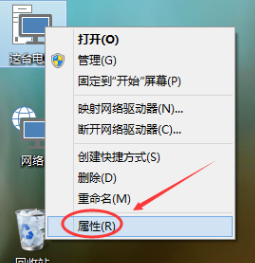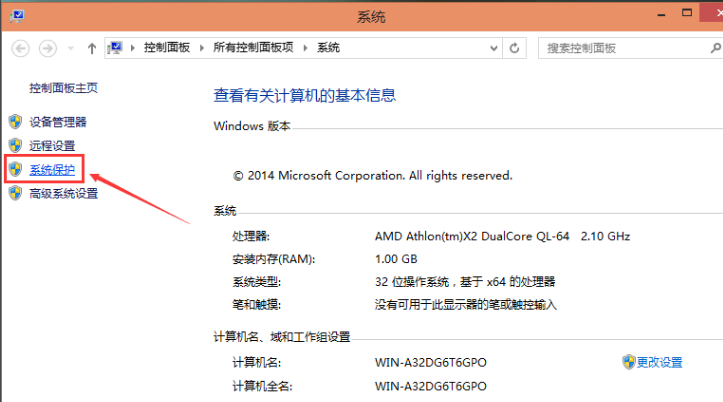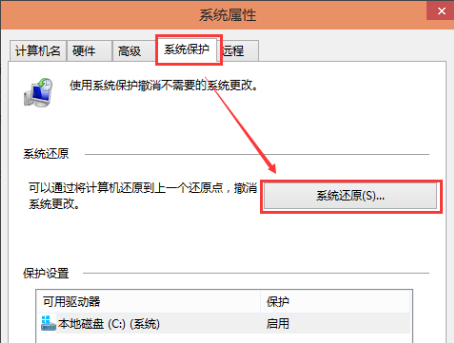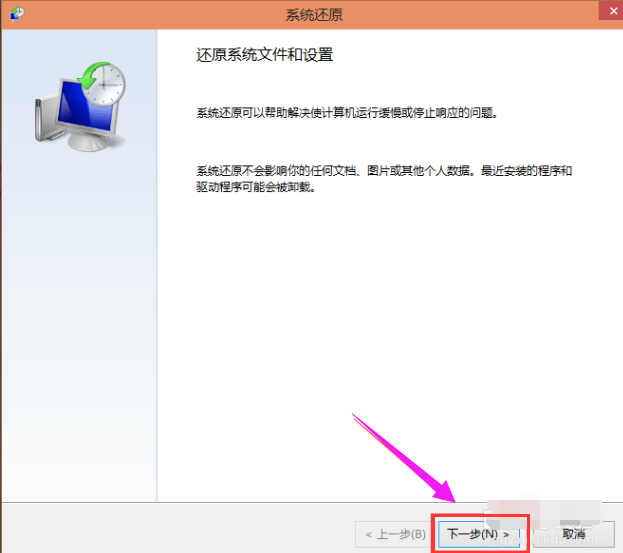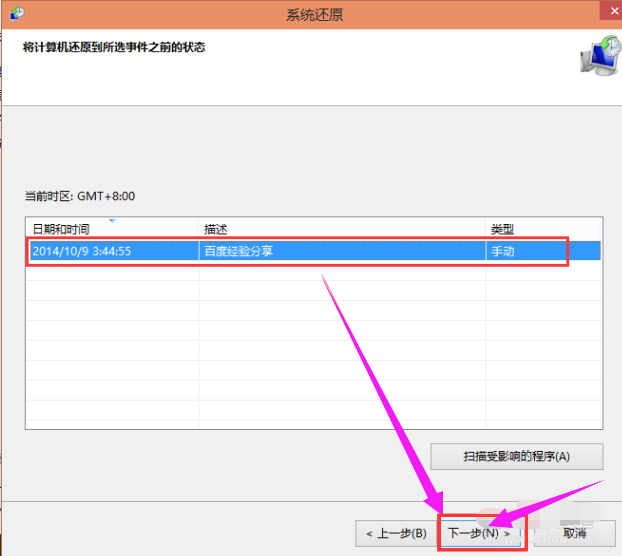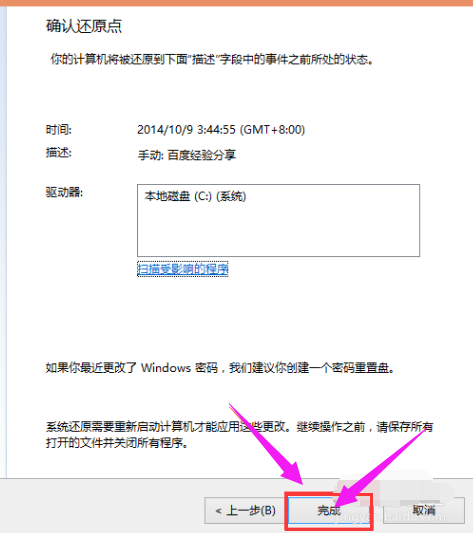Win10如何一键还原?Win10一键还原的操作教程
|
近期有部分Win10用户的电脑出现了系统故障问题,因此想要一键还原系统,那么应该如何操作呢?今天小编就为大家带来Win10一键还原的操作教程介绍,步骤简单,安全有效,我们一起来看看吧。 具体操作如下: 选中这台电脑,点击右键选择“属性”。 Win10图-1
点击系统窗口左侧的“系统保护”。 一键还原图-2
在系统属性窗口下的系统保护选项卡里点击“系统还原” 还原图-3
点击系统还原打开系统还原向导,然后点击下一步 Win10图-4
选择还原点,然后点击下一步 还原图-5
系统提示确认还原点,将C盘还原到“2014-10-9 3:44:55”之前所处的状态,点击完成系统自动重启完成系统还原。 还原图-6
以上就是Win10一键还原的方法了。 |